发布时间:2025-11-24 10:10:00 来源:转转大师 阅读量:3487
跳过文章,直接HEIC转图片在线转换免费>> AI摘要
AI摘要本文介绍了如何将HEIF格式照片转换为JPG格式的四种方法:在线转换工具、专业软件转换、操作系统自带功能和图像处理软件。在线工具适合偶尔使用或小文件转换,专业软件支持批量处理和高级设置,操作系统自带功能无需额外安装软件,而图像处理软件如Photoshop则提供强大的编辑和处理功能。用户可根据需求选择合适的方法,并需注意备份原始文件、质量损失、隐私保护和批量处理效率等问题。
摘要由平台通过智能技术生成
HEIF(高效图像格式)因压缩率高且画质无损,被苹果设备广泛采用。然而,其兼容性较差,尤其在非苹果设备或部分平台上难以直接使用。那么照片heif怎么转成jpg呢?本文将介绍多种主流转换方法,帮助用户快速将HEIF/HEIC格式转换为通用性更强的JPG格式。
通过浏览器访问在线平台,上传HEIF文件后直接转换为JPG格式,无需安装软件,适合偶尔使用或小文件转换。
操作步骤
1、打开在线heic转jpg网址https://pdftoword.55.la/heic2img/
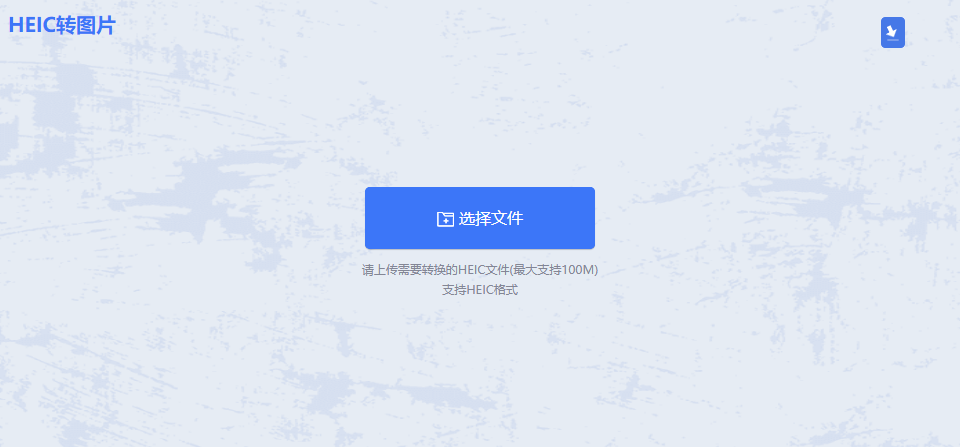
2、上传要转换的heic格式图片,图片最大支持100m,超过的话,建议客户端转换哦。
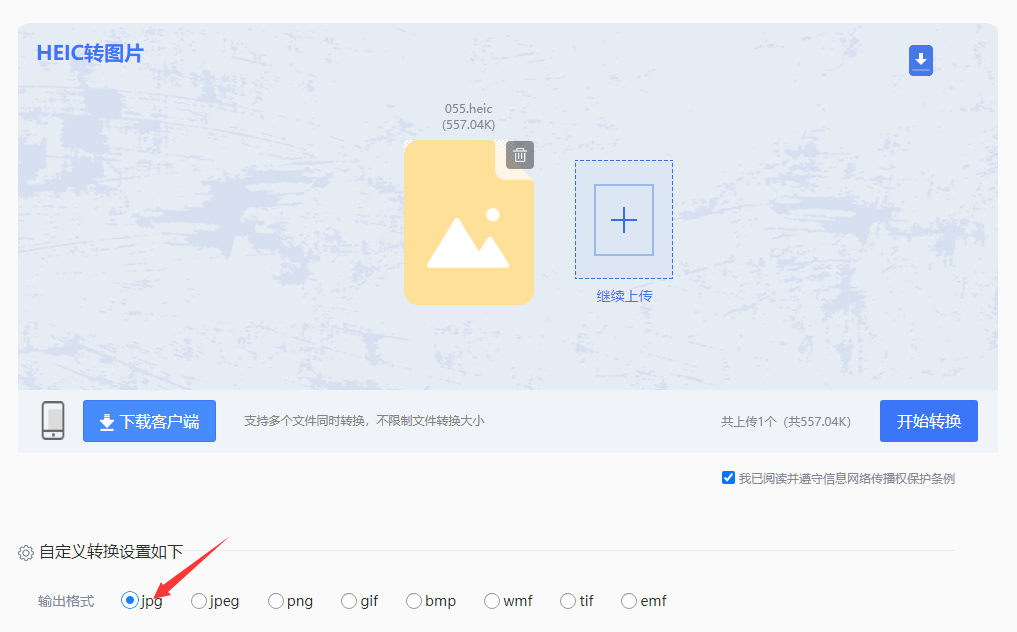
3、图片上传后选择要转换的格式:jpg,然后点击开始转换,等待转换完成。
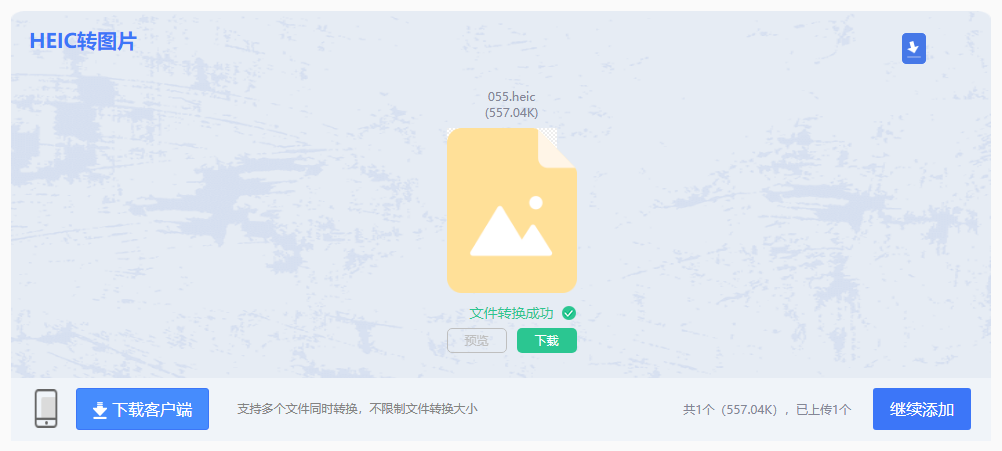
4、转换完成,点击立即下载就行,是不是很快呢?
通过安装本地软件实现转换,支持批量处理和高级设置,适合频繁使用或大文件需求。
操作步骤:
1、转转大师官网下载安装客户端,安装并打开。
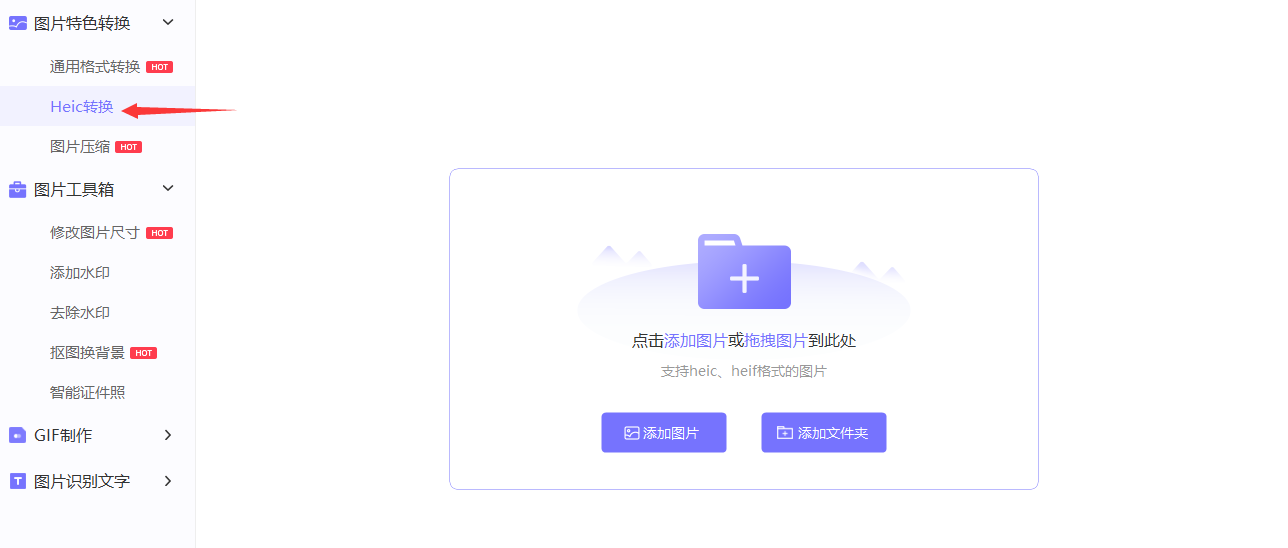
2、选择heic转换,上传图片。
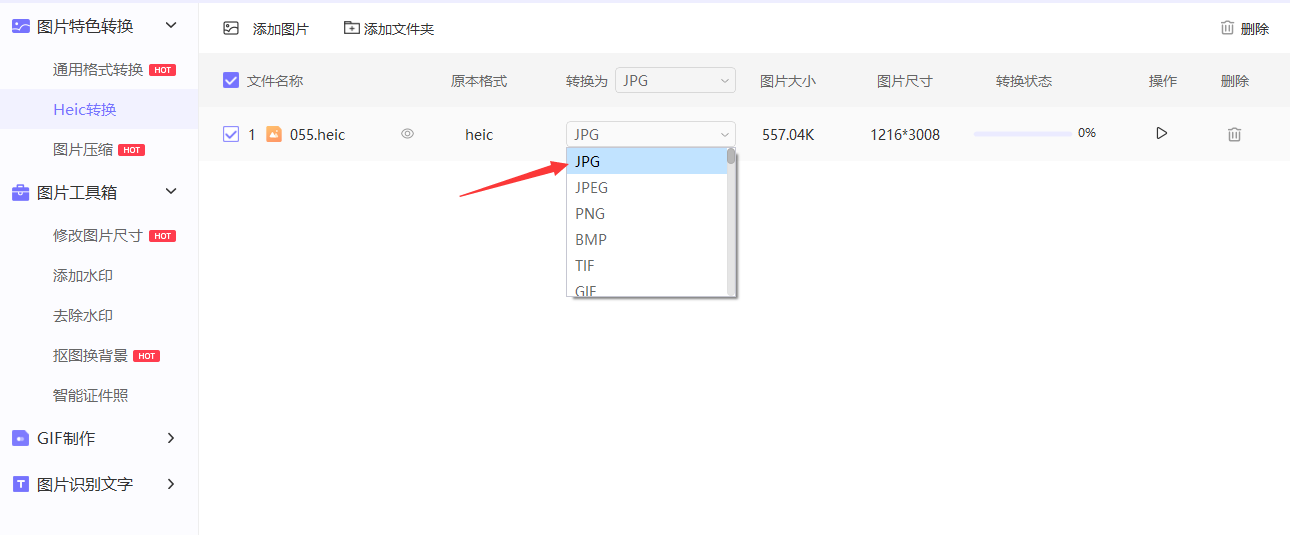
3、选择输出格式为jpg,其他设置可以按需设置,点击开始转换。
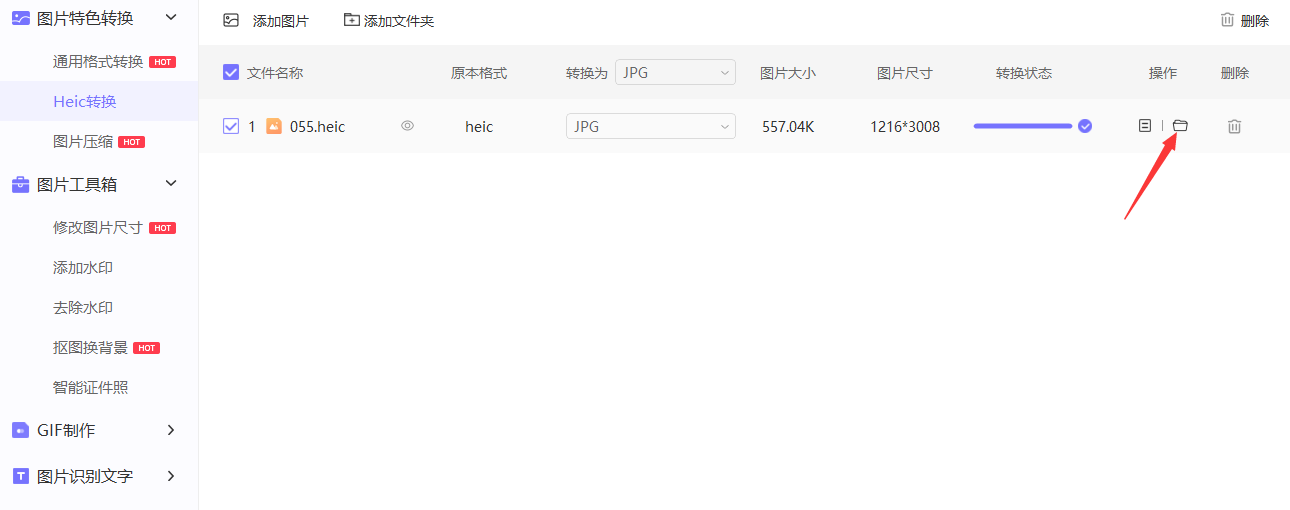
4、转换成功,打开即可查看。
利用系统内置工具完成转换,无需额外安装软件,但功能较基础。
Mac预览应用
Windows 11照片应用
操作步骤(以Windows为例):
1、打开文件资源管理器,找到HEIC文件并右键点击 “打开方式” > “照片”。
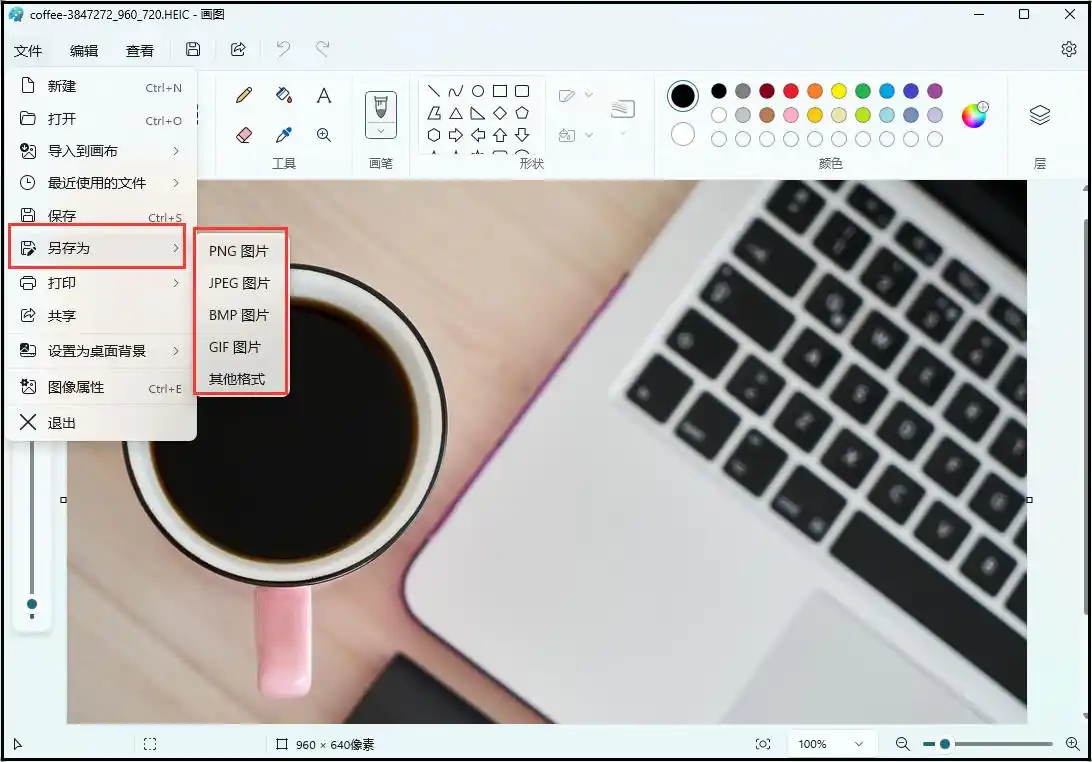
图像处理软件如Photoshop等,不仅提供丰富的编辑和处理功能,还支持高质量的图像转换。虽然这些软件通常不是专为HEIC格式设计的,但可以通过插件或更新版本实现对HEIC格式的支持。
推荐工具:Adobe Photoshop
操作步骤:
1、打开Adobe Photoshop软件。2、通过“文件”>“打开”菜单选项选择要转换的HEIC格式图片。
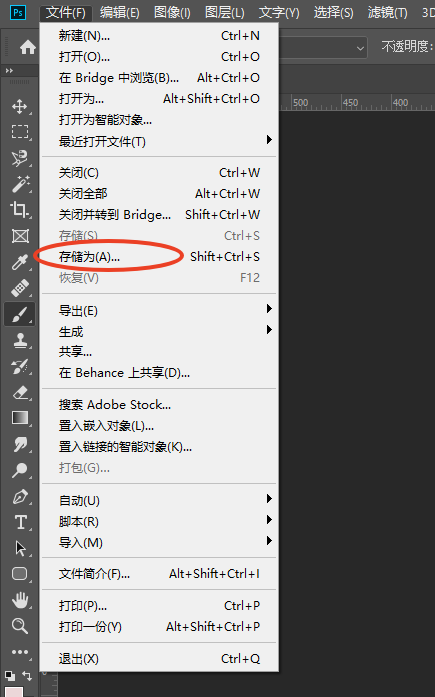
3、在“文件”菜单中,选择“存储为”或“另存为”选项。
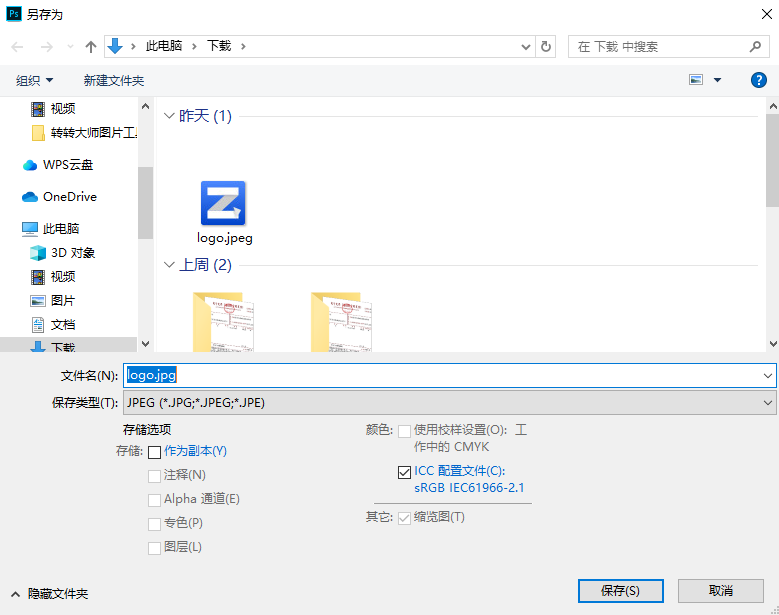
备份原始文件:转换前建议复制HEIF文件,避免操作失误导致损坏。
质量损失:JPG为有损压缩,多次转换可能降低画质,建议选择高质量输出选项。
隐私保护:使用在线工具时,优先选择承诺删除文件的平台,避免隐私泄露。
批量处理效率:若需转换大量文件,推荐专业软件或支持批处理的工具。
系统兼容性:Windows用户需通过Microsoft Store安装HEIF扩展包,否则无法直接打开HEIF文件。
根据需求选择合适方法:
快速单文件转换 → 在线工具或系统自带功能;
批量处理或专业需求 → 专业软件(如迅捷、Photoshop);
长期使用或开发者 → 修改默认设置或编程脚本。
通过以上照片heif怎么转成jpg方法,可高效解决HEIF与JPG的兼容性问题,满足不同场景下的图片管理需求。更多工具及详细操作可参考相关来源1610。
【照片heif怎么转成jpg?4种常用方法详解!】相关推荐文章: 返回转转大师首页>>
我们期待您的意见和建议: